录制电脑屏幕教程,迅捷屏幕录像工具怎么用
发布时间:2018-08-14 14:35 星期二
每当电脑遇到黑屏、蓝屏、卡顿或者中病毒这样的问题我都会上网搜索解决办法,一般都会看有关的视频教程,不太喜欢看文字类的解说,感觉视频教程容易懂一些。每当这个时候就会感觉这些分享视频教程和经验的网友很厉害,不知道是他们怎么做到的?其实可以利用屏幕录像工具来录制电脑视频教程。那么如何录制电脑屏幕教程,迅捷屏幕录像工具怎么用?接下来,下面的文章将会为大家解答疑问。
Word制作二维码的方法
屏幕录像工具:迅捷屏幕录像工具
步骤分解:设置视频—设置鼠标指针—自定义设置—录制教程—查看教程
详细步骤:
第一步:打开电脑上安装的迅捷屏幕录像工具,打开之后根据自己的需求设置和录制视频教程相关的一些选项。比方说录制范围、音频选项、画质设置、录制格式和模式选择。
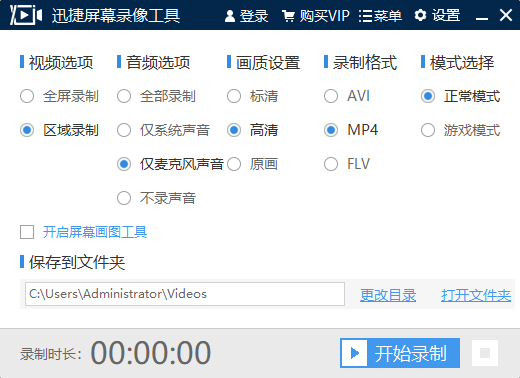
第二步:视频教程可以把“设置—通用设置”里的录制鼠标指针效果打开,这样看这个视频教程的网友就可以清楚的看到鼠标操作的过程容易理解。
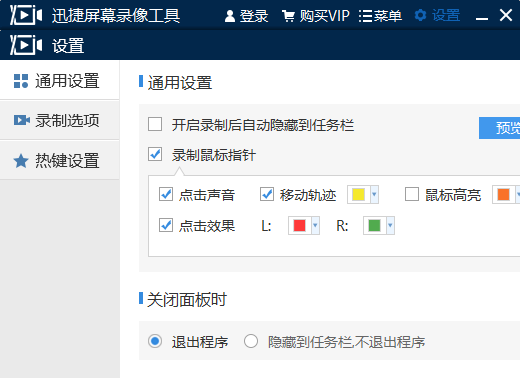
第三步:点击“更改目录”可以自定义视频教程录制好后的保存地点(根据自己的习惯来选择保存地点,用的时候方便找寻)。
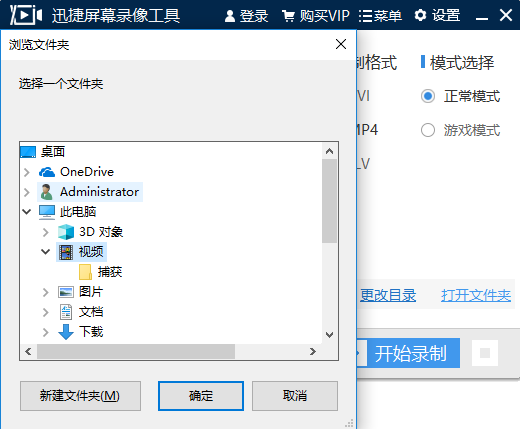
第四步:先点击“开始录制” ,再把提前准备好的Word文档打开,然后用鼠标操作制作二维码,制作好后点击结束录制按钮。
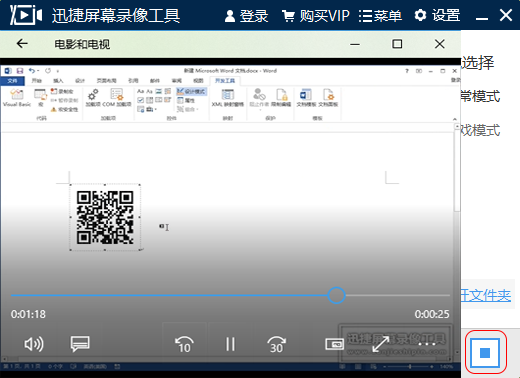
第五步:点击“打开文件夹”可以在选择的保存地点找到自己录制的视频教程,双击视频教程打开观看效果。
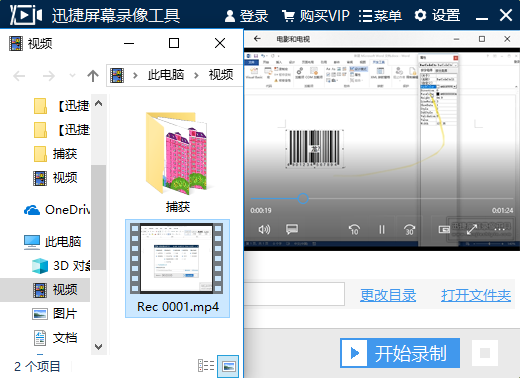
以上就是迅捷屏幕录像工具录制电脑屏幕教程(Word制作二维码)的方法,有需要录制电脑屏幕教程的用户可以参考上面的步骤自己实践操作一下。

